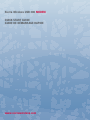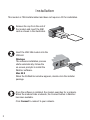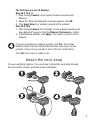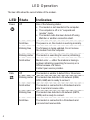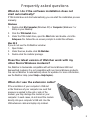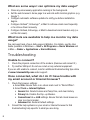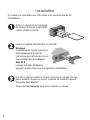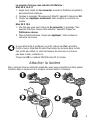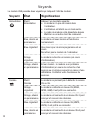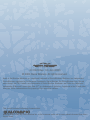Netgear 306U Guide de démarrage rapide
- Catégorie
- Modems
- Taper
- Guide de démarrage rapide
Ce manuel convient également à
La page est en cours de chargement...
La page est en cours de chargement...
La page est en cours de chargement...
La page est en cours de chargement...
La page est en cours de chargement...
La page est en cours de chargement...
La page est en cours de chargement...
La page est en cours de chargement...

7
L’emballage contient les éléments suivants :
• Le modem USB 306 avec TRU-Install
™
• Le présent guide de démarrage rapide
• Un câble d’extension USB
• Une attache pour ordinateur portable
• Une lanière
Vous pouvez également vous procurer les accessoires suivants pour votre
modem :
• Antenne externe : améliore les performances dans les zones où la
force du signal est faible (disponible à l’adresse www.sierrawireless.
com/eStore)
• Carte microSD
™
: carte de stockage de données externe (disponible
dans les magasins d’électronique grand public)
Présentation du modem
sans fi l USB 306
Vous pouvez utiliser votre modem USB 306 avec n’importe lequel de ces systèmes
d’exploitation :
• Windows
®
7
• Windows Vista
®
• Windows
®
XP
(Les versions 64 bits de Windows sont
également prises en charge)
• Mac OS
®
X 10.4.11 ou une version
ultérieure
Capuchon
Connecteur
d’antenne externe
Carte microSD
Carte SIM
Connecteur USB
Voyants
Alimentation
Donnée
Français

8
2
3
1
Insérez le modem USB 306 dans le port USB.
Windows
L’installation du logiciel commence
automatiquement. Suivez les
instructions qui s’affichent à l’écran
pour installer le logiciel Watcher.
Mac OS X
Lorsque la fenêtre 3G Watcher
apparaît, double-cliquez sur le programme d’installation.
Ce modem est compatible avec TRU-Install et ne nécessite pas de CD
d’installation.
Retirez le capuchon de l’extrémité
du modem et insérez la carte SIM,
comme illustré ci-contre.
Une fois le logiciel installé, le modem recherche un réseau. Une fois
que le modem a trouvé un réseau, le bouton Se connecter devient
disponible dans Watcher.
Cliquez sur Se connecter pour vous connecter au réseau.
Installation

9
Attacher la lanière
Pour conserver tous les éléments ensemble, nous vous conseillons de faire passer
la lanière dans le capuchon et le modem, comme illustré ci-dessous.
4
Si vous êtes invité à configurer un profil, cliquez sur Oui. La fenêtre
Profils s’ouvre. Sélectionnez votre fournisseur de services dans la liste
des profils par défaut. Si votre fournisseur de services ne se trouve
pas dans la liste, contactez-le.
Cliquez sur OK. Le modem USB 306 est prêt à l’emploi.
3
1
2
4
La première fois que vous exécutez 3G Watcher :
Mac OS X 10.4.11
1. Après avoir cliqué sur Se connecter, accédez à Préférences système,
puis sélectionnez Réseau.
2. Lorsque le message “Nouveau port détecté” apparaît, cliquez sur OK.
3. Cliquez sur Appliquer maintenant. Votre modem se connecte au
réseau.
Mac OS X 10.5
1. Une fois que vous avez cliqué sur Se connecter, le message “Une
nouvelle interface réseau a été détectée” apparaît. Cliquez sur
Préférences réseau.
2. Dans la fenêtre Réseau, cliquez sur Appliquer. Votre modem se
connecte au réseau.

10
Le modem USB possède deux voyants qui indiquent l’état du modem.
Voyants
Voyant État Signifi cation
Alimentation Éteint
Alimentation
Indique l’un des états suivants :
• Le modem n’a pas été inséré dans
l’ordinateur.
• L’ordinateur est éteint ou en mode veille.
• La radio du modem a été désactivée depuis
Watcher ou un autre client de connexion.
Bleu, allumé en
permanence
Le modem est sous tension et fonctionne
normalement.
Bleu clignotant Une mise à jour du microprogramme est en
cours.
Ne retirez pas le modem de l’ordinateur.
Orange
clignotant
Le modem recherche un service (en cours
d’initialisation).
Orange, allumé
en permanence
Erreur modem : le modem a un problème
d’initialisation (en cours de recherche d’un
service) ou n’est plus connecté en raison d’une
défaillance. Contactez votre fournisseur de
services.
Donnée Éteint
Donnée
Le modem ne parvient pas à détecter le service
2G ou 3G.
Orange
clignotant
Le modem a détecté un réseau 2G (EDGE,
GPRS, GSM). Il est prêt à se connecter.
Orange, allumé
en permanence
Le modem est connecté à un réseau 2G. Il peut
envoyer et recevoir des données.
Bleu clignotant Le modem a détecté un réseau 3G (UMTS,
HSPA). Il est prêt à se connecter.
Bleu, allumé en
permanence
Le modem est connecté à un réseau 3G et peut
envoyer et recevoir des données.

11
Foire aux questions
Que dois-je faire si l’installation du logiciel ne
commence pas automatiquement ?
Si TRU-Install ne démarre pas automatiquement, vous pouvez lancer le
processus d’installation manuellement.
Windows
1. Double-cliquez Poste de travail (Windows XP) ou sur Ordinateur
(Windows 7 ou Vista) sur votre bureau.
2. Cliquez sur le lecteur TRU-Install.
3. Dans le lecteur TRU-Install, ouvrez le dossier Win, puis double-cliquez sur
le fichier Setup.exe. Suivez les instructions qui s’affichent à l’écran pour
installer le logiciel.
Mac OS X
Si la fenêtre 3G Watcher ne s’affiche pas :
1. Ouvrez le Finder.
2. Dans Appareils, double-cliquez sur 3G Watcher.
3. Double-cliquez sur le programme d’installation.
La dernière version de Watcher fonctionne-t-elle
avec mes autres modems Sierra Wireless ?
Oui, car Watcher est rétro-compatible avec tous les modems Sierra Wireless
USB et ExpressCard. En revanche, il n’est pas compatible avec les produits
autres que ceux de Sierra Wireless. Vous pouvez paramétrer Watcher afin qu’il
recherche automatiquement les mises à jour disponibles. Pour de plus amples
informations, reportez-vous à l’Aide de Watcher ; pour cela, cliquez sur Aide >
Rubriques d’aide.
Quand dois-je utiliser le câble d’extension ?
Si l’orientation du port USB de l’ordinateur ou si l’épaisseur de ce dernier
sont telles que de la pression est appliquée sur l’extrémité ou sur le côté du
modem, vous risquez d’endommager votre modem ou votre ordinateur. Face à
de telles situations, n’insérez pas le modem directement dans l’emplacement
USB de votre ordinateur. Utilisez plutôt le câble d’extension pour ordinateur
portable.

12
Comment puis-je optimiser mon utilisation des
données ?
•
Fermez toute application non indispensable s’exécutant en arrière-plan.
• Définissez la page d’accueil de votre navigateur sur un site avec un
minimum de graphiques (Google
™
, par exemple).
• Choisissez d’être averti avant que l’installation des mises à jour logicielles
automatiques ne commence.
• Configurez Outlook
®
, Entourage
®
ou Mail pour qu’il télécharge les
messages moins souvent ou pour les récupérer manuellement.
• Configurez Outlook, Entourage ou Mail pour ne télécharger que les
en-têtes
et non les messages dans leur intégralité.
Quels outils peuvent m’aider à surveiller mon
utilisation des données ?
Vous pouvez suivre votre utilisation des données dans Watcher. Pour plus de
détails, reportez-vous au Guide utilisateur (disponible
dans Windows — Démarrer > Tous les programmes > Sierra Wireless
et dans Mac — Finder > Applications > Sierra Wireless).
Dépannage
Échec de connexion ?
1. Vérifiez la connexion physique du modem. (Retirez-le puis réinsérez-le.)
2. Essayez un autre port USB. N’utilisez pas de hub ni d’autres types
d’équipement externe.
Si la connexion est toujours impossible, vous pouvez trouver des informations
supplémentaires en ligne à l’adresse www. telusmobility.com, sous support.

Une fois connecté, que faire en cas de problème
avec mon compte de messagerie ou mon navigateur
Internet ?
1. Vérifiez les paramètres du navigateur :
a. Sélectionnez Fichier. Vérifiez qu’aucune option de type “Travailler hors
ligne” n’est sélectionnée.
b. Sélectionnez Outils > Options Internet.
• Onglet Général. Supprimez les cookies et les fichiers temporaires ;
videz l’historique.
• Onglet Confidentialité. Désactivez le Bloqueur de fenêtres
publicitaires intempestives.
• Onglet Connexions > Paramètres du réseau local. Vérifiez
qu’aucune case n’est cochée.
• Onglet Avancés. Restaurez les paramètres par défaut.
2. Reportez-vous à l’aide de votre programme de messagerie ou de votre
navigateur Internet pour obtenir des instructions spécifiques.
La page est en cours de chargement...
-
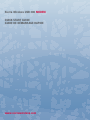 1
1
-
 2
2
-
 3
3
-
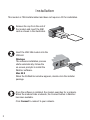 4
4
-
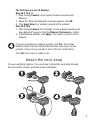 5
5
-
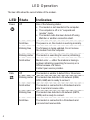 6
6
-
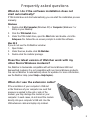 7
7
-
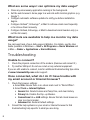 8
8
-
 9
9
-
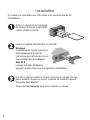 10
10
-
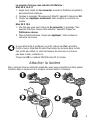 11
11
-
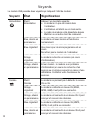 12
12
-
 13
13
-
 14
14
-
 15
15
-
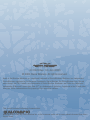 16
16
Netgear 306U Guide de démarrage rapide
- Catégorie
- Modems
- Taper
- Guide de démarrage rapide
- Ce manuel convient également à
dans d''autres langues
- English: Netgear 306U Quick start guide
Documents connexes
Autres documents
-
Sierra Wireless AirCard USB 309 Guide de démarrage rapide
-
Sierra Wireless AirCard 319U Guide de démarrage rapide
-
Sierra Wireless AirCard 313U Guide de démarrage rapide
-
Sierra Wireless 306 Guide de démarrage rapide
-
Sierra Wireless USB 598 Manuel utilisateur
-
Sierra Wireless USB 598 Guide de démarrage rapide
-
Sierra Wireless Compass Serie Manuel utilisateur